こんにちは。
アメリカ版Huluの利用をしたい!
ですが、基本日本からの利用はできませんね。
ですが、日本からでも登録&視聴する方法がありました!
この記事は、アメリカ版Huluへ登録手順と動画視聴法についてわかりやすく解説していきます。
ただし!
この記事内容は、AppleIDのサブスプリクションを利用しています。
iPhoneユーザー向けに書いていますが、iPhoneをお持ちではない方でも
MacPCやWindowsPCをお持ちなら対応できる内容となります!
※今後、アンドロイド対応の記事も追記していきます。
スポンサーリンク
米国版Hulu登録手順①「VPNの準備」
アメリカHuluへ登録するには、以下の準備が必要です。
- VPNの契約取得
- 支払い方法の準備
初めて聞くのでなんか難しいかも?と感じますよね。
でもご安心ください。
準に説明していきますね!
VPNとは?
はじめに必要となるのがVPNです。
こちらは、
各国の見たいコンテツを視聴するためのサーバー経由サービスです。
海外向けコンテツへアクセスして「アクセス権がありません」となったことは無いですか?
各国の国内向けコンテツにはアクセス制限がかかっています。
※日本ならTVerとかGYAO、AbemaTV、日本人向けHuluやNetflixなどがそうですね!
アプリとの間のインターネット接続で、暗号化された安全なトンネルを作ってくれるというわけですね。
VPNのおすすめはどこ?
VPNサービスはもいくつかあるのですが
一番多く利用されているのが、NordVPNとExpressVPN。
どちらがいいのか?結論を言いますと、NordVPNがおすすめです。
NordVPNはセキュリティーがきちんとしているので安心して海外サーバーを経由することができます。
海外サイトは、ウイルス感染や情報漏洩が怖いですもんね…。
NordVPNおすすめポイントとして、世界最速の接続速度らしく視聴中に画像が止まったりしません。
あと煩わしい広告のブロックもしてくれて中断無しで視聴可能なのも魅力!
VPNサーバー速度を比較
| NordVPN | ExpressVPN | |
| 接続速度 | 6730+ Mbps | 2220+ Mbps |
| 最高速度を実現するためのWireGuard®完備 | ◎ | ✗ |
| VPNサーバー台数 | 5600+ | 3000+ |
NordVPNの料金体制
NordVPNプランは、3種。
料金体制も月払い・1年契約・2年契約があります!
今なら割引きキャンペーンをしているので、長い期間で契約すればかなり安く使えるのがポイント。
※下記は月額表記
| プラン | 月額 | 内容 |
| スタンダード | 1,380円 | ・安全かつ高速なVPN ・マルウェアからスマホを保護 ・トラッカー&広告ブロッカークロス |
| プラス | 1,470円 | スタンダードプラン+ ・プラットフォーム対応パスワード管理アプリ ・データ漏えいスキャナー |
| コンプリート | 1,620円 | 上記すべて ・1TBの暗号化されたクラウドストレージ |
もし今後も海外のテレビを視聴したい!とお考えでしたら、
1年契約・2年契約を行えば、40%〜51%割引になるので更にお得に視聴することができます。
※2年契約なら実質月額500円程度
2022年7月現在2年契約のみ「クーポンコード」もあります。
下記ボタンを押すとキャンペーンコードがコピーされます。
購入時のキャンペーンコード部分に貼り付けると「1ヶ月無料」がついてくるので実質400円程度で利用できます。
NordVPNサービス特徴をまとめると
- 市場をリードするVPNサービスとマルウェア対策機能でセキュリティを強化
- 強力でユニークなパスワードの作成と管理が実現
- 暗号化されたクラウドでファイルを保護
- 全てのデバイスに接続可能
※NordVPNをスマートフォン、タブレット、パソコン、スマートTVやルーターに接続できます! - 1つのアカウントで最大6台のデバイスを接続可能
※家族や友人とシェアが可能 - 使い方が簡単!
個人情報の漏洩やセキュリティーの面から考えると最低でも”プラスプラン”・安心したいなら”コンプリートプラン”をがおすすめします!
無料VPNも色々出回っていますが、ウィルスにかかったり情報漏洩する可能性が極めて高くなるので覚えておきましょう。
セキュリティー甘いとほんと大変な事になりますからね…。
安心の30日間返金保証制度!
登録はまずこちらから↓
米国版Hulu登録手順②:VPN登録手順!画像つき解説
早速登録を行っていきましょう!
プランを選択。
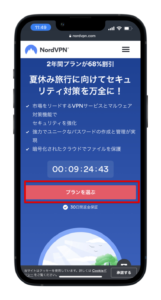
赤の「月額プラン」「1年プラン」「2年プラン」で選びます。
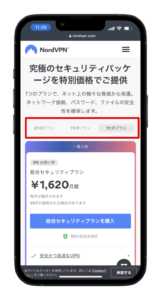
ちなみにしばらく利用するなら2年プランが断然お得です。
下記を貼り付けると「1ヶ月無料」がついてくるので実質400円程度で利用できます。
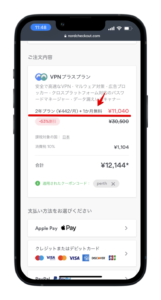
キャンペーンコードへ貼り付けると「1ヶ月無料」が付きます♪
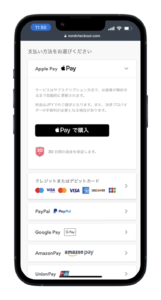
決済方法も種類が豊富です。
- Apple Pay
- クレジットカード
- PayPal
- Google Pay
- Amazon Pay
- UnionPay
- Bitcoin
で支払いが可能です。
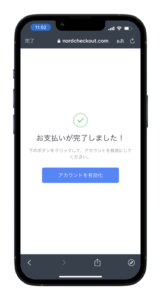
支払いが完了したら、ログインのメールアドレス確認が行われます。
登録したメールアドレスに届いたコードを入力します。
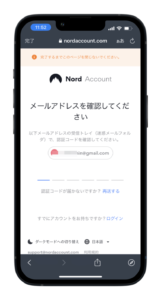
続いて、ログインパスワード設定を行います。
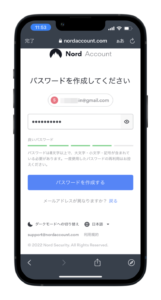
パスワード設定が完了するとアプリインストール案内がでます。
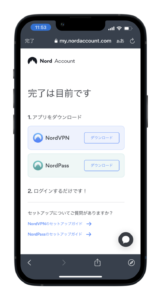
青色=NordVPNをダウンロードします。
アプリをダウンロードしてログインすればすぐに利用開始できます!
iPhoneを利用の方推奨ですが、お持ちでなくともWindowsパソコンをお持ちであれば大丈夫!
「iTunes for Windows」を利用してサブスプリクション登録することが可能です。
※Windows(PC)で行う場合はVPNアプリをパソコン版でインストールしてください。

トップ画面「NordVPN」のアイコンをタップ。
「NordVPNアプリダンロード」でPC版ダウンロードしましょう!
パソコン版も用途は同じですのでご安心くださいね。
米国版Hulu登録手順③:VPN接続方法!画像つき解説
続いてダウンロードしたNordVPNの利用方法です。
正直、説明必要ないくらい簡単です。
アプリでに入ったら「ログイン」を押して
先程設定した、メールアドレスとパスワードでログインします。
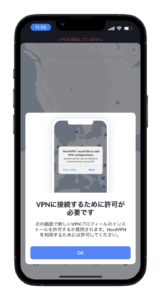
VPN接続へ「許可」をします。

あとは、視聴をする国にカーソルをあわせて「クイック接続」を押すだけ!
「検索」を利用することもできます。
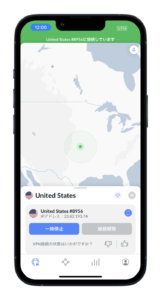
- 未接続=青色
- 接続中=緑色
接続が完了すると緑色になります。
これで、アメリカ版のHuluへ接続が出来るようになりました!
良く使う国はハートマークを押してお気に入りに登録しておきましょう。
続いてアメリカ版Huluのアプリをサブスプリクション利用するため。
決済方法の設定を行っていきます。
米国版Hulu登録手順④:決済方法の準備「AppleID(アメリカ版)取得」
続いては、Hulu USAへ登録する際に必要な決済準備を行います。
決済方法として行えるのが、
- 支払い用のクレジットカード(アメリカ発行)
- PayPalアメリカアカウント
- アメリカ版AppleIDを取得・ギフトコード取得する
クレジットカード(アメリカ発行)を用意するのはハードルが高いのでまず諦めましょう。
少し前までは、PayPalアメリカアカウント発行を推薦している方が多かったですが、
最近では、セキュリティーが厳しくなってきていて、
専用アプリなどで取得した番号を利用できない場合があるのでおすすめしていません。
<PayPalアメリカアカウント発行の流れ>
アメリカ番号取得サービスを利用して登録を行う
推薦しているのが、AppleIDとギフトチャージで支払いする方法です。
AppleIDを利用してチャージ決済できるのが今回のポイント!
Windowsで行う場合は、下記からインストールできます↓
▶ iTunes for Windowsのインストールはこちら
アメリカ版専用アカウント作成を行います。
アメリカ版ですので、英語表記で入力します。
国/地域は「アメリカ合衆国」を選択。
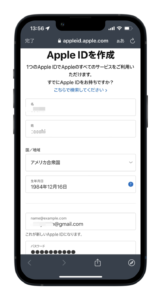
ここの電話番号はご自身の携帯番号でOKです。
※確認コードがあるので必ず受信可能な番号をお願いします

登録メールアドレスへ送られてきた「確認コード」を入力。
続いてショートメールにも「確認コード」が届くのでこちらも入力。
これでアカウントが完成です。
アカウントが作成できたら、Apple Storeにてログインを行います。
iPhoneの方は、既存IDにログインしているのでサインアウトをします。
TOP画面の右上アイコンをタップ。
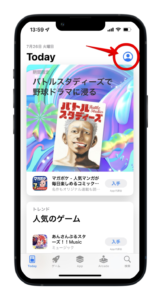
一番下までスクロールをすると「サインアウト」があります。
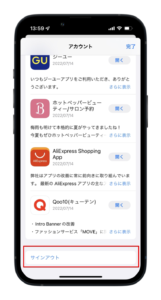
ログインができると、English表記に変わります(国をアメリカに選択している為)
検索で「Hulu」を入れます。
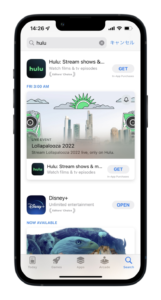
「GET」を推すと「ログイン」が促されます。
アプリのダウンロードには、決済方法選択に加え、AppleIDの住所と電話番号登録が必要となります。
次で解説していきます。
米国版Hulu登録手順⑤:AppleID「住所の入れ方」
登録住所は、アメリカ在住となる住所と電話番号が必要!
ですが、無いので代替え住所を入れていきます。
※住所登録ができないのでAppleからサポートは受けられないことを理解の上すすめてください
決済方法は、「None」を選択。
記載できる住所をお持ちでない場合。
Apple本社の住所と電話番号を入れましょう。
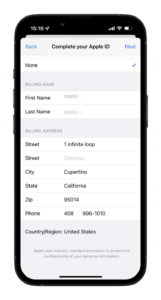
2022年の住所はこちら!
「One Apple Park Way Cupertino, CA 95014 」
記載方法↓
郵便番号(ZIP)▶95014
州(State)▶California
街(City)▶Cupertino
街(Street)▶One Apple Park
電話番号(Phone)▶4089961010
これで登録できました!
※住所や番号が存在しないものを入れるとエラーになるので注意
続いて、アメリカ版のギフトコードを買ってチャージしていきましょう。
<注意点>
※ご自身の番号で登録するわけではないのでアカウントがどうにかなってしまった場合は
アカウント復活は極めて厳しくなります。
そのことからチャージする金額は利用額(最小)に抑えるのがベストです。
米国版Hulu登録手順⑥:AppleIDへギフトコードチャージ
続いて支払い利用を行うAppleIDへギフトコード使いチャージを行います。
その残高を使って海外サービスのサブスクに登録することが可能になります!
ギフトコード払いなので、見たい作品があればその都度入金すればOK。
再契約を行い視聴できるので経済的です。
入金の金額は、Hulu USAで加入を決めているプランに近い金額をチャージしましょう。
チャージするならApple公式が安心です。
「Bry」を押してすすめる。
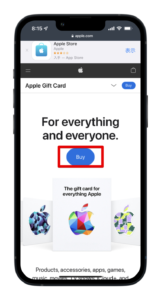
欲しいタイプのiTunesカードを選びます。
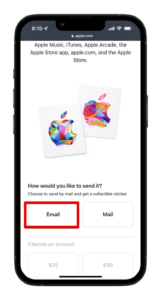
ここは、「Email」を選択。
※「Mail」を選択してしまうと「郵送」になるので受け取れなくなるので注意!
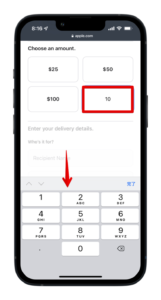
「Other Amount」を選択。
購入金額を入力します。
今回は、$10にしました。
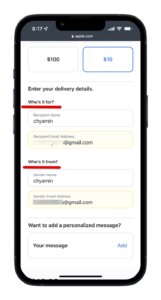
続いて、メールアドレスと名前の入力。
ここは同じで大丈夫です。
ギフトコードを受け取るアドレスを入れてください。
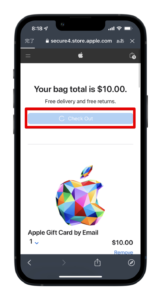
確認画面で金額に間違えがなければ、「Check Out」を押す。
するとログインを求められます。
既存のアカウントでも大丈夫らしいのですが、
私は、先程作成したアメリカ版のアカウントでログインしました。
続いては支払い方法を選択します。
対応カードはこちら
Apple Card, Visa, Mastercard, AMEX, Discover, UnionPay
※JCBは使えません
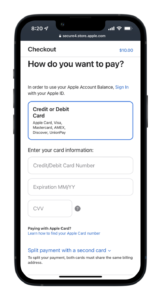
カード入力が終わったら、住所・電話番号を入れます。
ここは先ほど(Apple本社)と同じで大丈夫です。
メールアドレスはご自身のものを入れてください。
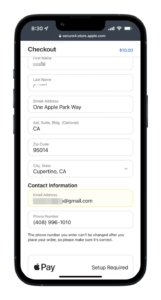
確認ボタン「Continues to Review」を押す。
確定ボタン「Place Your Ordr」を押したら完了です。
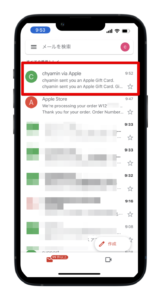
オーダー完了メールから5分ほどでギフトコードが届きます。
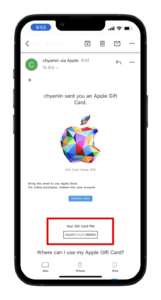
入力したメールアドレスにギフトコードが届けば完了です!
このコードをコピペして貼り付けしましょう。
アメリカ版アカウントでサインを行い、右上アイコンをタップ。
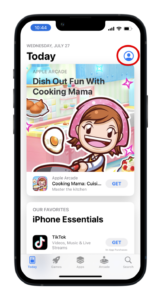
「Redeem Gift Coard or Code」を選択。
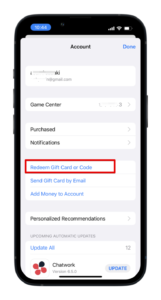
「Enter Chord」に先程のコピーしたギフトコードを貼り付けします。
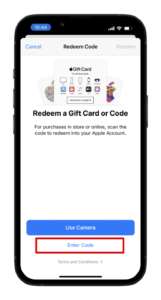
iPhoneなら長押し「ペースト」で張り付きます。
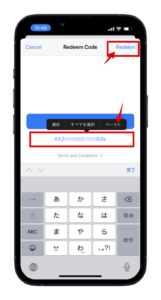
ギフトコードが張り付けば、右上「Redeem」を押して完了です。
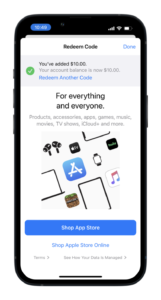
これでチャージ完了です!
お疲れさまです!
これで登録の準備が整いました。
続いてアメリカ版Huluへ登録を行いましょう。
Hulu USAの登録手順⑦:利用までの流れ
続いてHulu USAのサブスプリクション登録を行っていきます。
インストールアプリを立ち上げる前に、以下を最後に確認しましょう。
- アカウントはアメリカ版になっているのか?
- VPNは接続されているか?
この2つがパスされてればOKです。
アプリを開いて
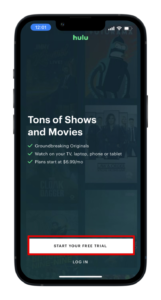
「START YOUR FREE TRIAL」をクリック。
希望のプランを決めます。
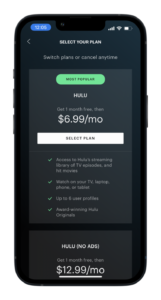
$6.99のプランは広告が入りますので、嫌な方は$12.99のプランにしましょう。
<注意点>
チャージしている金額が利用料金を超えている場合トライアルでも登録することはできません。
ご自身が登録したいプランに合わせて予めチャージをしておきましょう。
$12.99なら$15はチャージしましょう
続いてアカウント情報を入れていきます。
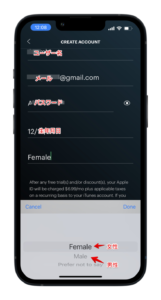
上から、
- ユーザー名
- メールアドレス
- パスワード
- 生年月日
- 男性・女性
を入力して「GREATE MY ACCOUNT」を押します。
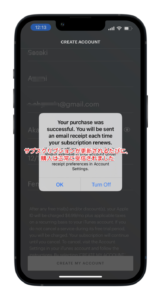
”サブスプリクション購入が正常に受信されました”と表示されたら完了です。
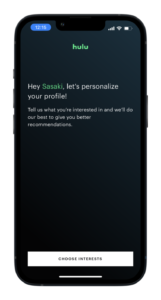
Profile設定が終わっていないと、アプリを立ち上げ直すたび
「Let’sPersonalize Your Profile」が出てきます。
白いボタン「CHOOSE INTERESTS(興味の選択)」を押す。
エラーにならなければ、気になる作品に♡を押して好みを登録します。
エラーになればスキップでOKです。

あとは好きな時に視聴が可能!
後で見たい作品や視聴中のドラマなど、「My Stuff」に予め登録しておくと、
TOP画面下記のメニュー「My Stuff」に追加されるので視聴が楽になります。
Hulu USAの解約方法
今回はサブスプリクションで登録を行っているので、iPhoneの設定から
サブスプリクションの解除を行う方法をご紹介します。
iPhone「設定」をタップ。
名前(AppleID、icloud、メディアと購入)をタップ。

「サブスプリプション」をタップ。
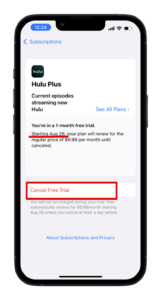
そこから契約中のアプリが並んでいるので、解約したいサブスプリプションをタップ。
あとは、「Cancel Free Trial」または「Cancel subscription」を押して完了です。
アメリカ版のHuluは、登録から30日間の無料期間があります。
この期間内にキャンセルを行えば、チャージしたお金の引き落としもされないので実質無料でコンテツを楽しめたということになります。
アメリカHuluへ日本から登録手順・まとめ
アメリカHuluへ日本から登録手順を細かくまとめさせていただきました。
NordVPNを利用するだけで世界中の様々なアプリやインターネットチャンネルを楽しむことができます。
設定は、少し複雑なように感じますが、この説明の手順で行えば
比較的簡単だとおもいます。
楽しいおうち時間が過ごせたら嬉しいです。
最後までご覧いただきありがとうございました。
スポンサーリンク









